Cum să remediați eroarea de încărcare a imaginii în WordPress
Publicat: 2018-02-28Recent am publicat Ghidul nostru complet pentru a remedia erorile WordPress, iar unul dintre cititorii noștri ne-a trimis un e-mail pentru a găsi cum să remediați eroarea de încărcare a imaginilor în WordPress. Nu atât de mult timp încât să nu-mi amintesc această eroare pe propriul meu blog care m-a făcut să mă chinui toată noaptea și să-mi dau seama de problema și să o repar.
Ei bine, la vremea aceea blogul meu tocmai a început, așa că nu am postat acea soluție, dar niciodată nu este prea târziu pentru a-i ajuta pe alții să rezolve această problemă ciudată.
Practic, cu această problemă, nu ați putut încărca nicio imagine în WordPress, iar dacă încărcarea trece prin aceasta va afișa imagini din biblioteca media ca fiind rupte. În acest articol, vă vom arăta cum să remediați problema încărcării imaginilor în WordPress.
Acesta este motivul pentru care vă puteți confrunta cu eroarea WordPress la încărcarea imaginilor.
- Marimea imaginii
- Memoria PHP
- ModSecurity
- Conflict de plugin
- Permisiune de fișier
- Versiunea PHP pe server
Marimea imaginii
Acest lucru se întâmplă atunci când încercați să încărcați o imagine cu dimensiuni mari în pixeli, de exemplu, o imagine cu 4000 x 3000 pixeli. Care este prea mare pentru ca serverul dvs. să poată fi procesat.
Unele servere afișează o eroare chiar și atunci când imaginea dvs. este mai mică decât această dimensiune, totul depinde de resursele serverului dvs.
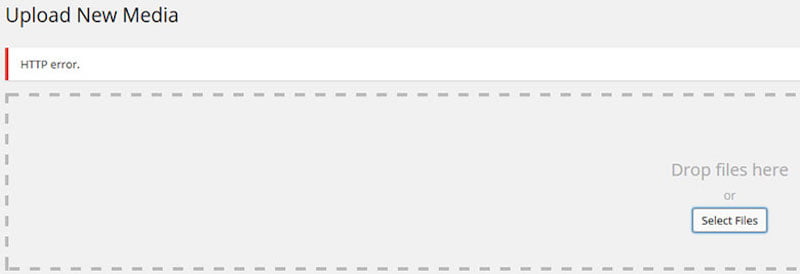
Soluţie
Reduceți dimensiunea imaginii. Nu adăugați o imagine de pixeli foarte mare, de exemplu. Dacă zona de conținut a postării are o lățime de 800 de pixeli, nu adăugați o imagine mai mare decât aceasta.
Reduceți dimensiunea imaginii prin încercare și eroare până când puteți să o încărcați fără nicio eroare. 1075px este suficient pentru majoritatea site-ului WordPress dacă utilizați o temă premium WordPress, verificați documentația acesteia pentru a afla dimensiunea necesară a imaginii.
Deoarece nu va avea suficient spațiu pentru a se extinde și tot ceea ce face este să se micșoreze până la acel spațiu, problema este că în timp ce încărcă această dimensiune a imaginii, WordPress va consuma o cantitate imensă de memorie. Deoarece unele servere limitează cantitatea de memorie care poate fi consumată de un WordPress, în acest caz, va provoca o eroare în timpul încărcării.
Memoria PHP
Funcționalitatea și resursele WordPress pot fi limitate după tot ce rulează pe PHP, iar serverele care rulează PHP pot limita aceste resurse.
Puteți să vă măriți memoria PHP fie singur, fie să întrebați echipa de asistență pentru găzduire web. Memoria poate fi mărită în 2 moduri:
Soluţie
- Creșteți memoria WordPress
- Creșteți memoria PHP
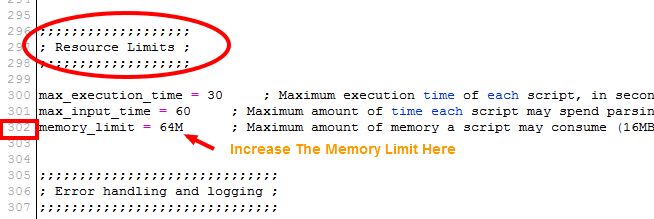
Puteți crește memoria WordPress adăugând acest cod în wp-config.php care se află în directorul rădăcină WordPress.
define('WP_MEMORY_LIMIT', '256M');Este posibil ca această setare de mai sus să nu funcționeze dacă gazda/serverul dumneavoastră nu vă permite să creșteți limita de memorie PHP sau o limitează într-o oarecare măsură, așa că vă sugerez să discutați direct cu asistența dumneavoastră și să le cereți să schimbe limita pentru dvs. Vei sări peste bătăi de cap. Este mai bine să cereți echipei de asistență să vă sporească memoria PHP, dar dacă vă plac necazurile, adăugați acest cod de mai jos la php.in sau php5.ini.
memorie_limită 256M
ModSecurity
Poate că nu ați observat niciodată această securitate sau știți despre asta. ModSecurity este cunoscut și sub numele de .htaccess și sper că ați văzut acest fișier în directorul dvs. rădăcină WordPress, de cele mai multe ori este ascuns.
Dacă serverul dvs. are modul de securitate activat, atunci este posibil ca în cazul dvs. acest fișier să cauzeze problema.
Soluţie
Trebuie să dezactivați securitatea modului pentru încărcare, așa că creați un .htaccess în folderul wp-admin și adăugați următoarele coduri.
<IfModule mod_security.c>
SecFilterEngine oprit
SecFilterScanPOST Dezactivat
</IfModule>
Acest lucru va dezactiva mod_security pentru codul de primire a fișierului de încărcare în wp-admin.
Notă: Eliminați acest lucru dacă provoacă vreo eroare pe serverul dvs.
Conflict de pluginuri
S-a confirmat că, în majoritatea cazurilor, un plugin a fost în conflict cu procesul de încărcare. În multe cazuri, chiar și blogul meu a suferit din cauza conflictelor de pluginuri.
se datorează unui plugin învechit sau unei erori de sintaxă care a fost declanșată din cauza actualizării la cea mai recentă versiune a unuia sau altui plugin sau a WordPress.
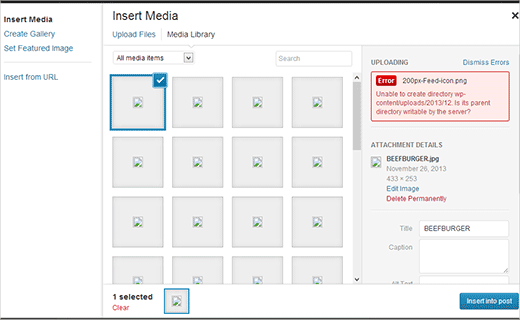

Am descoperit că pluginurile care ajută la încărcarea, micșorarea sau comprimarea imaginilor înregistrează în mare parte eroarea. În unele cazuri, o anumită aplicație desktop a declanșat și această eroare dacă utilizați acea aplicație pentru a comprima sau a reda imagini.
De asemenea, jetpack, pluginuri care ajută la încărcarea pe cdn sau aws sau servere la distanță provoacă eroare WordPress la încărcarea imaginilor.
Soluţie
Vă rugăm să continuați să dezactivați câte un plugin odată. Ștergeți memoria cache și istoricul browserului și revedeți instrumentul de încărcare media pentru a vă încărca imaginea și a vedea dacă aveți succes.
Dacă nu, încercați să nu utilizați niciun plugin WordPress și aplicații desktop și încărcați un .png sau .jpg brut și verificați dacă funcționează sau nu.
Permisiune de fișier
Dacă nu este un plugin sau o memorie limitată care provoacă eroarea la încărcarea imaginilor, aș sugera să aruncați o privire la permisiunea de fișier de pe serverul dvs.
Permisiunea fișierului se poate schimba automat chiar dacă nu ați schimbat-o.
Vreau sa stiu. Cum s-a schimbat?
Dacă compania de găzduire execută o actualizare pe serverele lor sau dacă un plugin a fost actualizat de către tine, permisiunile pentru fișiere pot fi modificate.
Dacă utilizați o găzduire web partajată, atunci este posibil ca un hacker să fi accesat fișierele dvs. și este posibil ca permisiunea dvs. de fișier să fi fost modificată de o sarcină utilă pe care a încărcat-o hackerul.
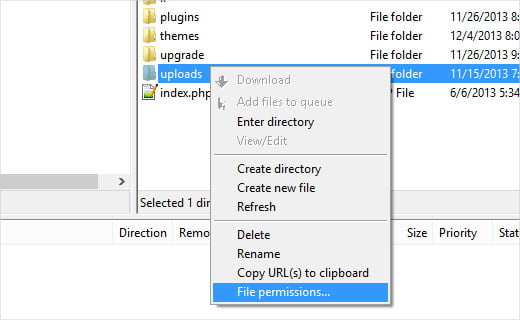
Puteți schimba cu ușurință permisiunea fișierului printr-un program FTP, eu folosesc Cyberduck pentru ftp atât pe mac, cât și pe computerul Windows.
Accesați fișierele prin FTP și apoi accesați directorul /wp-content/ . Acolo vei vedea folderul /uploads/ . Faceți clic dreapta pe directorul de încărcări și selectați permisiunile fișierelor.
La început, va trebui să setați permisiunile pentru fișiere pentru directorul de încărcări în sine și pentru toate subdirectoarele din interiorul acestuia la 744 . Pentru a face acest lucru, introduceți 744 în caseta cu valori numerice și apoi bifați caseta de lângă Recurs în subdirectoare.
În cele din urmă, trebuie să faceți clic pe butonul radio „Aplicați numai la directoare”. Faceți clic pe butonul OK pentru a aplica aceste modificări.
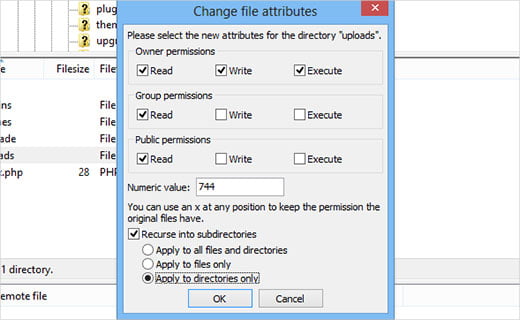
Trebuie să repetați același proces, dar pentru folderul de încărcări.
Va trebui să setați permisiunile pentru toate fișierele din directorul de încărcări. Pentru a face acest lucru, faceți clic dreapta pe directorul de încărcări și selectați permisiunile fișierelor.
În permisiunile fișierului, caseta de dialog schimbă valoarea numerică la 644 . Bifați caseta de lângă Recurs în subdirectoare . Faceți clic pe butonul radio Aplicați numai fișierelor. Faceți clic pe butonul OK pentru a aplica aceste modificări.
Programul dvs. FTP va aplica aceste modificări și încărcătorul de imagini va funcționa din nou
Versiunea PHP pe server
Rămâne neobservat pe parcursul întregii sarcini pe care o faceți în timp ce rezolvați această eroare, deoarece în majoritatea cazurilor nimeni nu se gândește la asta.
De ce ar trebui cineva, deoarece în majoritatea cazurilor utilizatorii spun că a funcționat până ieri înainte să apes pe butonul de actualizare?
Dar actualizarea pluginului, a temei sau a WordPress poate declanșa această eroare și alte câteva erori, deoarece WordPress este construit pe PHP și are unele standarde de urmat, astfel încât dezvoltatorul indică întotdeauna versiunea care este stabilă pentru WordPress.
Dacă versiunea PHP a serverului dvs. nu este aceeași cu cea cerută de WordPress, atunci contactați personalul de asistență al serverului și cereți-i să facă modificări ale versiunii dvs. PHP conform cerințelor WordPress.
Concluzie
(Actualizare) . Această remediere a fost subliniată de câțiva dintre cititorii noștri. Le mulțumim pentru asta!
Asigurați-vă că nu aveți un apostrof în numele fișierului imagine (de exemplu, john's-blogging.png), pentru că și asta va declanșa eroarea.
(Actualizare) . Dacă utilizați un plugin de optimizare a imaginii, dezactivați pluginul și vedeți dacă asta rezolvă problema.
Dacă încă te confrunți cu problema, anunță-mă. Voi fi bucuros să vă ajut și să comentați mai jos ce metodă a funcționat pentru a remedia această eroare.
